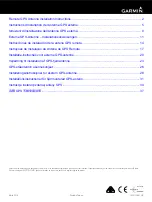ENGLISH
GERM
AN
FRENCH
SP
ANISH
DUT
CH
SVENSK
A
User’s manual • Bedienungsanleitung • Manual utilisateur
• Manuale utente • Gebruikershandleiding
ver 3.0
H
H
T
T
T
T
T
T
H
H
H
H
H
E
H
H
H
H
ORLD’S BEST
ORLD’S BES
RLD’S B
ORLD’S B S
NG
A
M
P
P
P
N
N
N
C
A
C
C
C
C
C
C
C
C
C
G
A
M
N
N
N
N
P
P
G
C
C
AUTOMATIC
ANTENNA
THE
WORLD’S BEST
CAMPING
AUTOMATIC
ANTENNA
SNIPE PRO / SNIPE PRO MAX
www.selfsat.com
I DO IT CO., LTD
I DO IT CO., LTD
#637, Smart-Hub Industry-University Convergence Center, 237 Sangidaehak-ro, Siheung-si, Gyeonggi-do, Korea (429-793)
TEL
+82 (0)31 8041 1500
FAX
+82 (0)31 8041 1550
WEB
www.selfsat.com